Palauta poistetut viestit Samsung-matkapuhelimesta
Tarve palauttaa poistetut tekstiviestit Samsung-puhelimista voi johtaa Samsungin SMS-palautusohjelmistojen villihanhien jahtaamiseen. Ajattele viesteihimme tallennettuja asioita: osoitteita, yrityskontakteja, rakkausterveisiä, tapaamisia. Olettaen, että viestit elävät ikuisesti (ja laiskuudesta), emme pysty tallentamaan näitä tietoja muualle. Tehdasasetusten palautus tai puhelin kaatuu myöhemmin, joudumme kärsimään tämän runsaasti tietoa sisältävien viestien katoamisesta. Ja mahdollisuus noutaa poistetut tekstiviestit Samsung-puhelimistamme olisi ollut vaikea.
Tekstiviestit muodostavat matkaviestinnän ytimen. Viesteistäsi varmuuskopiointi voi estää apokalypsin, joka on näiden viestien katoaminen. Mutta joskus varmuuskopiointi epäonnistuu. Ja kun vaihtoehdot, kuten automaattinen varmuuskopiointi, eivät toimi, DrFoneTool – Data Recovery (Android) -sovelluksesta tulee uudelleenkäynnistys, jonka viestitön elämämme tarvitsee palauttaakseen nämä poistetut tekstiviestit Samsung-puhelimistamme.
Miksi Samsung-viestit katoavat?
Pidetään tämä yksinkertaisena. Samsung-viestien poistamiseen on kolme syytä:
1. Tehdasasetusten palautus: Olemme kaikki tehneet a tehdasasetusten palautus nopeuttaaksemme hitaita puhelimiamme. Emmekö olekin? Tässä on saalis: jos teet niin ilman varmuuskopioita SMS- ja MMS-viesteistämme, ne katoavat.
2. Viestin poistaminen vahingossa: Tämä on ehkä yleisin. Rakastamme poistamista. Onko mitään tilan tyhjentämiseen, eikö? Viestit, joissa on liitteitä, ovat yleensä ensimmäinen kohde. Emme pysähdy edes ensimmäisen ison viestin poistamisen jälkeen, vaan jatkamme riehumista ja poistamme kaiken, kunnes viestimme on tyhjennetty, jotta voimme myöhemmin selvittää, mitä on kadonnut.
3.Puhelimen kaatuminen: Harvinaisin kolmesta skenaariosta. Mutta puhelimen kaatumiset ja järjestelmähäiriöt tulevat yleensä ilman koputusta. Ne voivat johtua viruksesta tai vain laitteiston toimintahäiriöstä. Mutta se tapahtuu. Ja kun se tapahtuu, joskus viestit poistetaan.
Kuinka välttää Samsung-viestien katoaminen pysyvästi?
Kun viestisi poistetaan, sitä ei pyyhitä kokonaan. Viesti on edelleen muistisektoreilla. Se voidaan kuitenkin korvata uudella viestillä. Voit tehdä kolme asiaa välttääksesi viestien pysyvän katoamisen galaksipuhelimistasi:
- • Lopeta Samsung-puhelimien käyttö, kunnes viestit on palautettu sovelluksella, kuten DrFoneTool – Data Recovery (Android).
- • Yritä palauttaa poistetut viestit mahdollisimman pian, sillä mitä kauemmin viestiä ei ole palautettu, sitä vaikeampaa on palauttaa tiedosto myöhemmin ja sitä suurempi on mahdollisuus, että se korvataan.
Kuinka palauttaa poistetut viestit Samsungista?
Poistettujen viestien palauttamiseksi Samsung-puhelimista sinun ei tarvitse etsiä kauempaa DrFoneTool – tietojen palautus (Android). Se on maailman ensimmäinen tietojen palautusohjelmisto, jolla on korkein palautusprosentti Android-tietojen hakuliiketoiminnassa. Se voi palauttaa poistetut tiedostot Androidissa monista skenaarioista, kuten järjestelmän kaatumisesta, ROM-muistin vilkkumisesta, varmuuskopion synkronointivirheestä ja muista. Se voi hakea tiedostoja molemmista Android SD -kortti ja puhelimen muistiin. Lisäksi se toimii sekä juurtuneilla että juurtumattomilla laitteilla. Purkamisen jälkeen laitteiden juurtunut tila ei muutu. Palautusprosessi on yksinkertainen, eikä sen käyttämiseen tarvitse olla tietokonevelho. Palautettujen tiedostotyyppien valikoima kattaa yhteystiedoista, tekstiviesteistä, valokuvista ja WhatsApp-viesteistä videoihin ja asiakirjoihin.

DrFoneTool – tietojen palautus (Android)
Maailman ensimmäinen Android-älypuhelinten ja tablettien palautusohjelmisto.
- Palauta Android-tiedot skannaamalla Android-puhelimesi ja -tablettisi suoraan.
- Esikatsele ja palauta valikoivasti haluamasi Android-puhelimesta ja -tabletista.
- Tukee palauttaa poistetut videot & WhatsApp, viestit & yhteystiedot & valokuvat & ääni ja asiakirja.
- Tukee yli 6000 Android-laitemallia ja erilaisia Android-käyttöjärjestelmiä, mukaan lukien Samsung S7.
Vain 3 vaihetta poistettujen tekstiviestien palauttamiseksi Samsung-matkapuhelimista.
Vaihe 1. Asenna ja suorita DrFoneTool tietokoneellesi, niin näet sen pääikkunan alla.

Siirry Data Recovery -kohtaan ja valitse sitten Palauta puhelimen tiedot.

Vaihe 2. Liitä Samsung-puhelimesi tietokoneeseen ja ota USB-virheenkorjaus käyttöön.
Huomautus: Kun palautat poistettuja tietoja, työkalu tukee vain Samsung-puhelimia, jotka ovat vanhempia kuin Android 8.0, tai sen on oltava rootattu.
Kun yhdistät Samsung-matkapuhelimesi tietokoneeseen, näet alla olevan ikkunan. Tällä hetkellä sinun on ensin otettava USB-virheenkorjaus käyttöön puhelimessa. Noudata alla olevia ohjeita:
- 1) Android 2.3 tai aiempi: Syötä ‘Asetukset’ < Napsauta ‘Sovellukset’ < Napsauta ‘Kehitys’ < Tarkista ‘USB-virheenkorjaus’;
- 2) Android 3.0 – 4.1: Syötä ‘Asetukset’ < Napsauta ‘Kehittäjäasetukset’ < Tarkista ‘USB-virheenkorjaus’;
- 3) Android 4.2 tai uudempi: Syötä ‘Asetukset’ < Napsauta ‘Tietoja puhelimesta’ < Napauta ‘Koontinumero’ useita kertoja, kunnes saat ilmoituksen ‘Olet kehittäjätilassa’. < Takaisin ‘Asetuksiin’ < Napsauta ‘Kehittäjäasetukset’. < Tarkista ‘USB-virheenkorjaus’;
Huomautus: Saatat joutua irrottamaan Samsung-puhelimesi, kun määrität USB-virheenkorjauksen. Liitä se vain, kun olet valmis. Sitten voit siirtyä seuraavaan vaiheeseen.
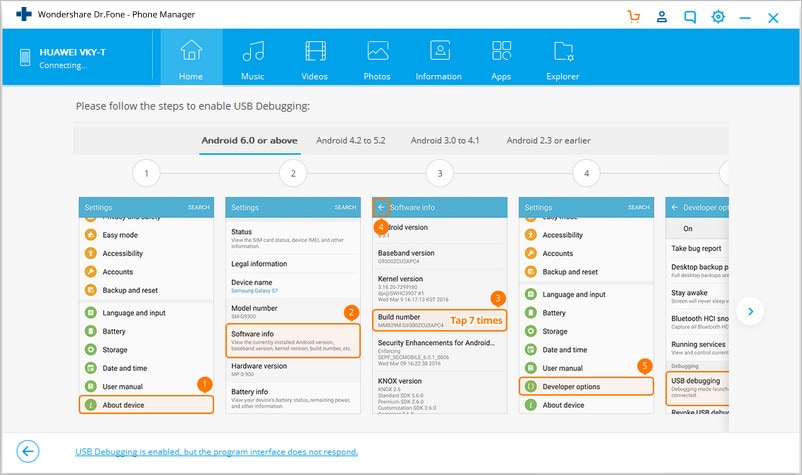
Valitse sitten tiedostotyypit, jotka haluat palauttaa Samsung-puhelimesta, ja napsauta Seuraava.

Vaihe 2. Analysoi ja skannaa Samsung-matkapuhelimesi
Kun ohjelma havaitsee puhelimesi USB-virheenkorjauksen asettamisen jälkeen, näet alla olevan ikkunan. Varmista, että puhelimesi akun varaus on yli 20 %, ja napsauta ‘Aloita’ analysoidaksesi puhelimesi tiedot.

Vaihe 3. Esikatsele ja palauta poistetut tekstiviestit Samsungilta
Kun tarkistus on ohi, voit esikatsella ja tarkistaa poistettuja viestejä täällä yksityiskohtaisesti. Voit myös esikatsella viestejä ja valokuvia täällä ja palauttaa ne yhdellä napsautuksella.

Kuinka et koskaan menetä viestejäsi Samsungilta?
Yksinkertaisin tapa tehdä tämä on varmuuskopioida viestisi säännöllisesti. Tarjoamme kaksi tapaa tehdä se. Voit joko käyttää Gmail-pilvipalvelua tai käyttää DrFoneTool – Phone Backup -laitetta (Android).
1. Varmuuskopioi Gmail-tilillesi
Jotta voit tehdä tämän helposti, sinun on asennettava Backup Message & call to Email -sovellus. Se on saatavilla Google Play -kaupasta. Kun se on asennettu, napauta sitä avataksesi sen. Sinun pitäisi nähdä seuraava kokoonpano.

Napauta yläreunassa Siirry-painiketta ‘Määritä Gmail ensin’ -kohdan vieressä.
Valitse seuraavassa ikkunassa Yhdistä-ruutu ja kirjaudu sitten sisään Gmail-tunnuksillasi.

Nyt sinun tarvitsee vain kertoa sovellukselle, mitkä tiedot pitäisi varmuuskopioida puhelimeesi, ja se on siinä.
2. Varmuuskopioi Samsung-viestit DrFoneToolilla – Phone Backup (Android)
DrFoneTool – Puhelimen varmuuskopiointi (Android), on ehkä yksinkertaisin tapa varmuuskopioida Samsung-viestisi. Ohjelma tarjoaa yksinkertaisen kaksivaiheisen Android-tiedot, mukaan lukien viestit tietokoneelle ja jopa valikoivasti palauttaa varmuuskopioidut tiedot Android-laitteellesi. Katsotaanpa nyt, kuinka Samsung-viestit varmuuskopioidaan.
Vaihe 1. Käynnistä DrFoneTool tietokoneellasi, valitse Phone Backup kaikista työkalupakkeista.
Liitä sitten Android-puhelimesi tietokoneeseen USB-kaapelilla. Varmista, että olet ottanut USB-virheenkorjaustilan käyttöön puhelimessa. Kun puhelimesi on yhdistetty, jatka napsauttamalla Varmuuskopioi.

Vaihe 2. Valitse varmuuskopioitavat tiedostotyypit
Kun Android-puhelin on yhdistetty, valitse tiedostotyypit, jotka haluat varmuuskopioida. Oletuksena DrFoneTool on tarkistanut kaikki tiedostotyypit puolestasi. Napsauta sitten Varmuuskopiointi aloittaaksesi varmuuskopiointiprosessin.

Varmuuskopiointi kestää muutaman minuutin. Älä irrota Android-puhelintasi, älä käytä laitetta tai poista tietoja puhelimesta varmuuskopiointiprosessin aikana.
Kun varmuuskopiointi on valmis, voit napsauttaa Näytä varmuuskopio -painiketta nähdäksesi, mitä varmuuskopiotiedostossa on.
Viimeisimmät artikkelit

